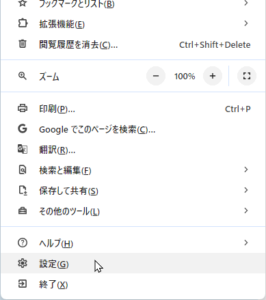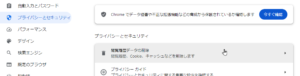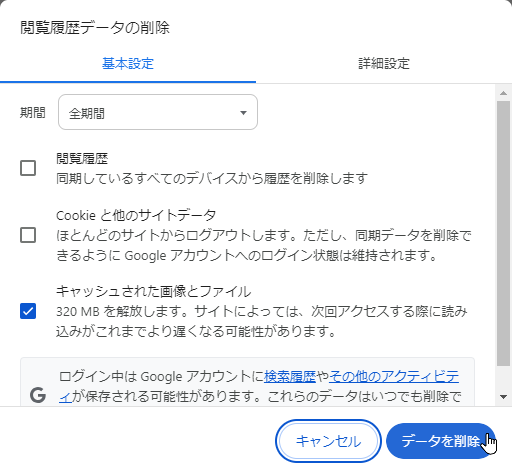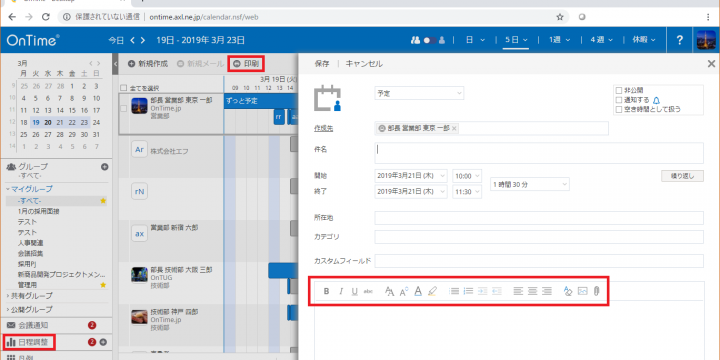ブラウザのデータキャッシュクリア方法を教えてください(Chrome)
本ページはGoogle Chrome向けの説明です。Microsoft Edge向けの説明は以下のリンクを参照ください。
https://www3.ontimesuite.jp/cache-clear/
アップグレードをした後でもクライアントのデザインが古い
アップグレードをした後、クライアントのデザインが更新されていない場合があります。これは画面更新を高速化するためにブラウザのキャッシュ機能が有効に働いているからです。
一般的なブラウザのデフォルトでは、キャッシュ内の項目は 1 時間から 1 週間後に消去されます。しかし、強制的にブラウザのキャッシュをクリアする場合は以下の方法をお試しください。
ブラウザのキャッシュデータだけクリアする方法
どのブラウザでも操作方法はほぼ同じです。不明な場合は組織のIT管理者にブラウザのキャッシュクリア方法をご確認ください。
ブラウザの設定メニューを開きます。
次に「プライバシーとセキュリティ」を開きます。
「閲覧履歴データの削除」をクリックします。
上図が開いたら、時間の範囲は「全期間」を選択し、「キャッシュされた画像とファイル」だけを選択した状態で「データを削除」をクリックします。
以上で古いデータのキャッシュクリア作業は完了です。OnTimeを開いていたページに戻りリロードしてください。
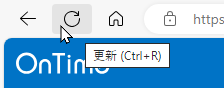 (参考)スーパーリロードを試す
(参考)スーパーリロードを試す
そのほかの方法としてスーパーリロードがあります。
スーパーリロードとはキャッシュにデータがあってもそれを使わず、全てのデータをネットワークから取り直す方法です。そのページだけ更新したいのであれば、この方法も有効です。
OnTimeを開いているページでCtrlキーを押しながらF5キーを使ってリロードします。